Git 설치
Ubuntu : 터미널에 sudo apt install git 입력
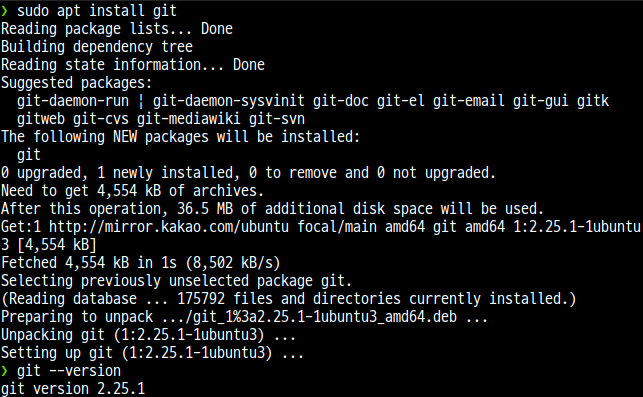
= 설치 확인 : git --version
macOS : 터미널에 git을 입력 했을 때
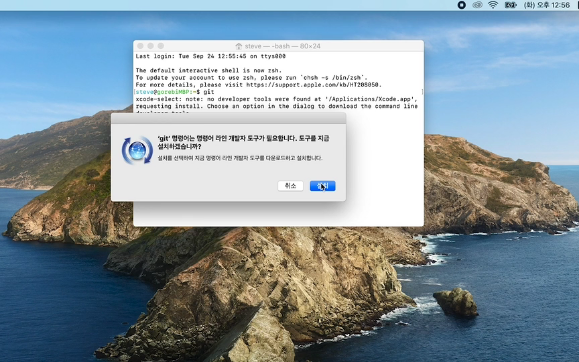
메시지가 뜬다면 설치
= 설치 확인 : git
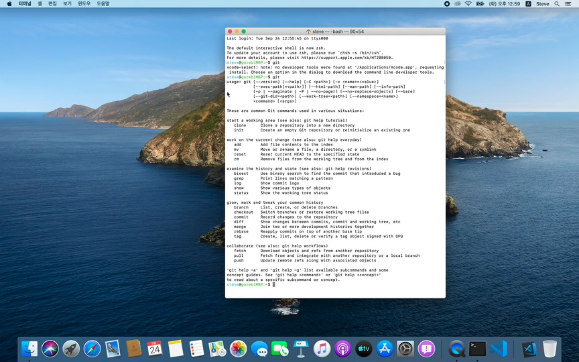
Git 환경설정
사용자 정보 : 터미널에서 다음과 같이 입력
$ git config --global user.name (내 사용자 이름)
$ git config --global user.email (내 이메일 주소)--global을 쓰면 사용자 홈에 저장됨
처음에 한 번만 입력
- 나중에 github 정보를 변경한다면 다시 입력
- 여러 프로젝트를 진행하고 있어서 프로젝트마나 다른 정보를 사용하고 싶다면
---global을 쓰지 않고도 가능
에디터 : commit 메시지 기록할 때 열림
- 기본 에디터: vi
nano로 변경해두면 편하다
$ git config --global core.editor nano
SSH 등록
HTTPS로 git을 사용할 때에는 토큰을 발행하여 접속 : 나중에 배움
SSH? (Secure SHell) : 보안이 강화된 shell 접속
- CLI(Command-Line Interface) 환경에서 다른 PC에 접속하거나 요청할 때 사용
- 비대칭키를 이용해서 사용자를 인증 : 비대칭키는 나중에 배움
Github에 ssh 공개 키 등록 방법
ssh 공개 키? - 비대칭키 중 하나
-
ssh 키 생성 : 터미널에서
ssh-keygen입력
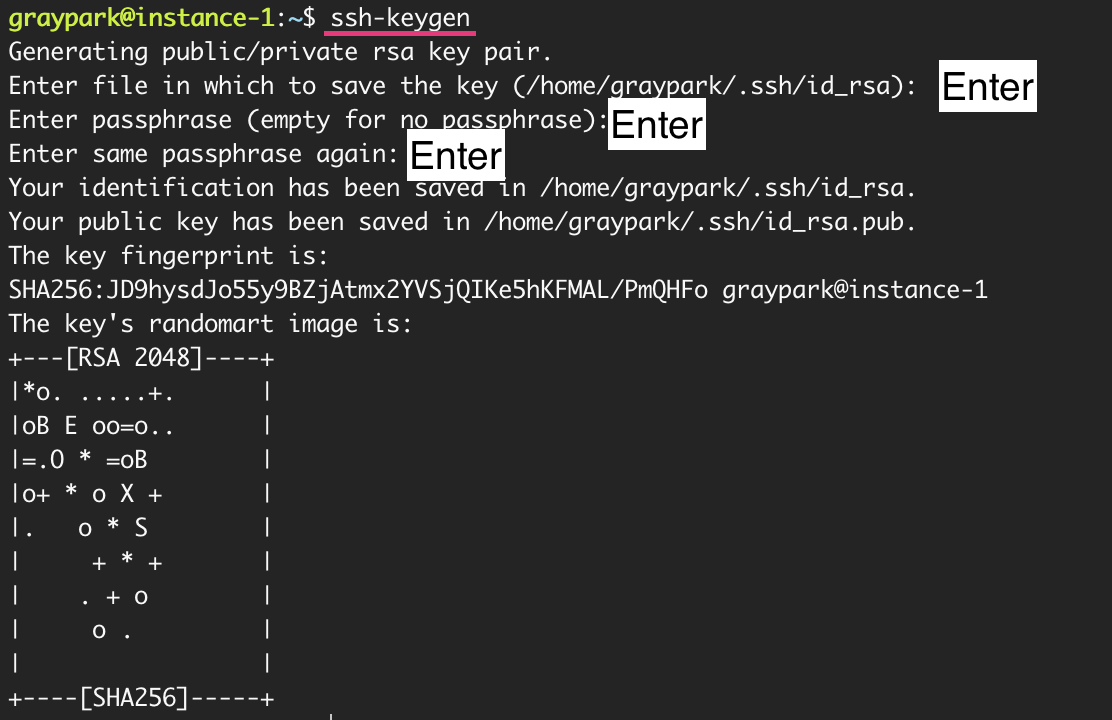
~/.ssh./에 두 파일id_rsa,id_rsa.pub가 생성됨id_rsa: 개인 키 (Private Key), 나만 보관해야 함id_rsa.pub: 공개 키 (Public Key), 공개 가능
-
ssh 공개 키 복사 : 터미널에서
cat ~/.ssh/id_rsa.pub입력- 복사가 잘 되었는지 메모장 등에서 확인
-
Github에 등록
- 우측 상단 프로필 > Settings
- 왼쪽 내비게이션 > SSH and GPG keys
- SSH keys 옆 초록색 버튼
New SSH key - Title은 구분할 수 있게끔 자유롭게, Key에 복사한 키를 붙여 넣고
Add SSH key
- 테스트 - SSH를 통해 Clone 해보기
그림 출처 - codestates
